Để khắc phục vấn đề "Thật không may, TouchWiz Home đã dừng lại"
Samsung đã phải đối mặt với rất nhiều lời phàn nàn về trình khởi chạy TouchWiz Home của họ đã làm chậm thiết bị của họ. TouchWiz Home có xu hướng bị trễ và không phản hồi nhanh.
Một sự cố phổ biến xảy ra với Trình khởi chạy TouchWiz Home là lỗi được gọi là lỗi dừng buộc. Khi gặp lỗi buộc dừng, bạn sẽ nhận được thông báo “Rất tiếc, TouchWiz Home đã dừng.” Nếu điều này xảy ra, thiết bị của bạn bị treo và bạn cần khởi động lại thiết bị.
Giải pháp đơn giản nhất để loại bỏ lỗi dừng lực lượng và các vấn đề khác là để thoát khỏi TouchWiz và chỉ cần tìm và sử dụng một trình khởi chạy từ Cửa hàng Google Play, nhưng nếu làm như vậy bạn sẽ mất liên lạc, cảm nhận và nhìn về Samsung Thiết bị.
Nếu bạn không muốn loại bỏ TouchWiz, chúng tôi có một bản sửa lỗi mà bạn có thể sử dụng cho lỗi buộc dừng. Giải pháp mà chúng tôi sẽ cung cấp cho bạn sẽ hoạt động trên tất cả các Thiết bị Galaxy của Samsung bất kể nó đang chạy Android Gingerbread, JellyBean, KitKat hay Lollipop.
Sửa lỗi “Rất tiếc, TouchWiz Home đã dừng lại” trên Samsung Galaxy
Phương pháp 1:
- Khởi động thiết bị của bạn vào chế độ an toàn. Để làm như vậy, trước tiên hãy tắt hoàn toàn sau đó bật lại trong khi vẫn nhấn nút giảm âm lượng. Khi điện thoại của bạn khởi động hoàn toàn, hãy nhả nút giảm âm lượng.
- Ở phía dưới cùng bên trái, bạn sẽ thấy thông báo "Chế độ An toàn". Bây giờ bạn đang ở chế độ an toàn, hãy chạm vào ngăn kéo ứng dụng và đi đến ứng dụng cài đặt.
- Mở trình quản lý ứng dụng, sau đó đi tới Mở tất cả ứng dụng> TouchWizHome.
- Bây giờ bạn sẽ ở trong cài đặt TouchWiz Home. Xóa dữ liệu và bộ nhớ cache.
- Reboot device.
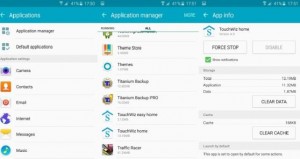
Phương pháp 2:
Nếu phương pháp đầu tiên không hiệu quả với bạn, hãy thử phương pháp thứ hai này, yêu cầu bạn xóa bộ nhớ cache của thiết bị.
- Tắt thiết bị của bạn.
- Quay nó lại bằng cách bấm và giữ phím âm lượng, phím home và power. Khi thiết bị khởi động, hãy thả ba phím.
- Sử dụng volume lên và xuống để vào phần Wipe Cache Partition và chọn nó bằng cách sử dụng phím nguồn. Điều này sẽ lau nó.
- Khi quét xong, khởi động lại thiết bị của bạn.
Bạn đã khắc phục sự cố này trong thiết bị Galaxy của bạn?
Chia sẻ kinh nghiệm của bạn trong hộp ý kiến bên dưới.
JR
[embedyt] https://www.youtube.com/watch?v=W4O6WayQcFQ[/embedyt]
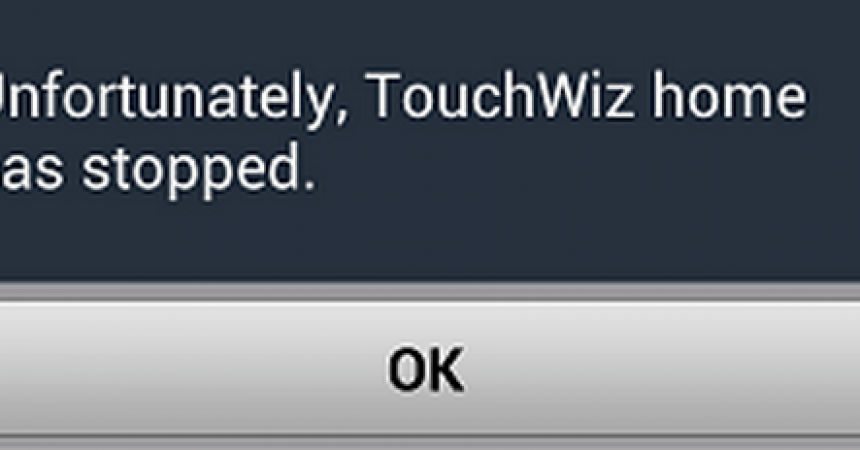






Cả hai đều đã làm việc.
Cảm ơn
Không có chi!
Vui mừng khi biết rằng hướng dẫn ở trên đã giải quyết vấn đề.
Tại sao không chia sẻ hướng dẫn hữu ích này với các địa chỉ liên hệ của bạn về đồng nghiệp, bạn bè và gia đình.
Đây không phải là bài báo đầu tiên tôi đọc về cách giải quyết vấn đề này. Tôi đã làm theo lời khuyên của người khác để “xóa dữ liệu”. Làm như vậy khiến tôi mất đi giao diện quen thuộc trên màn hình của mình cũng như hiện có các quảng cáo lớn trên mỗi trang trên màn hình của tôi.
Tôi đã cài đặt Samsung… ..launcher và đang thiết lập các biểu tượng tôi muốn trên các trang màn hình của mình nhưng tôi vẫn nhận được quảng cáo.
Có cách nào để lấy lại trình khởi chạy "touchwiz home" không?
Cảm ơn bạn
Bạn sẽ có thể thiết lập lại và bắt đầu lại.
Cẩn thận làm theo hướng dẫn từng bước một dễ dàng.
Điều này sẽ làm việc!
Tôi đã thử cả hai phương pháp ngày hôm nay trên Samsung Galaxy A3 của tôi và không ai trong số họ làm cho vấn đề đi xa :-(.
Bất kỳ ý tưởng khác?
Bạn sẽ có thể thiết lập lại và bắt đầu quá trình.
Tốt nhất hãy cẩn thận làm theo các bước dễ dàng 2 phương pháp làm việc tốt nhất ở trên.
Điều này sẽ làm việc!
sama ilmoitus "TouchWizin koti suljettu".
Tumm kummatkin 2 vaiheetta.
Kiitos
Đã thử cả hai phương pháp, cả hai đều làm việc.
Cảm ơn
Bonjour,
J'ai un A5 (2016). Ce TouchWiz n'arrête pas a s'arrêter. Các thao tác J'ai fait ces plusieurs fois même réinitialisé le téléphone aussi plusieurs fois, rien y fait: je doit redémarrer le téléphone 2 à 3 fois par jour. C'est un A5 bản sửa lại.
Je l'ai retourné au magasin, il est encore sous garanti, mais le technicien me dit qu'il n'a rien pu trouver de mal et de toute façon les các ứng dụng ne Tombent pas sous Garantie! Đổ mới, c'est comme vendre un dictur avec un défaut de la program qui fait Marcher le touchpad ou le souris ! Rien à voir avec une “ứng dụng”.
Eine Anwendung erschien mir nicht, wo die Fehlermeldung angezeigt wurde, dass sie pregoppt wurde, aber beim Durchsuchen der Anwendung wurde sie nicht bestätigt.